Как пользоваться картами Google Maps без интернета
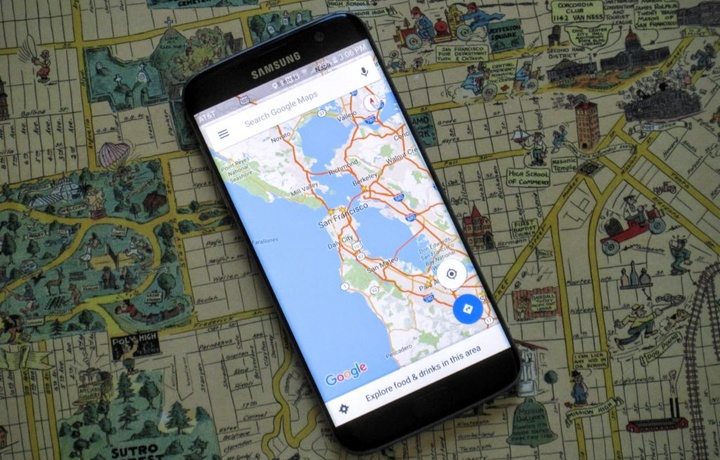
Карты Google – это отличный инструмент для путешествий, пока вы не окажетесь без мобильного интернета. Однако если позаботиться заранее, можно временно пользоваться Google Maps без интернета. Загрузить фрагмент карты Google для офлайн работы можно на любое устройство iPhone, iPad или Android. При этом устройства Android могут скачивать офлайн-карты на свою SD-карту.
Перед загрузкой офлайнового фрагмента Google Maps необходимо выполнить несколько требований, независимо от того, используете ли вы iPhone или Android.
Во-первых, вам нужно убедиться, что вы не находитесь в режиме анонимного просмотра. Во-вторых, вам понадобится подключение к интернету, чтобы загрузить карты. В-третьих, загруженный офлайновый фрагмент доступен временно – он автоматически удаляется через 15 дней, если его не обновить.
Скачать офлайн-карту Google на iPhone или iPad
- Откройте приложение Google Maps.
- Найдите нужный регион на карте.
- Коснитесь названия или адреса местоположения.
- Прокрутите экран вниз, затем коснитесь «Больше».
- Выберите Загрузить оффлайн-карту.
- Выберите пункт Загрузить.
Скачать офлайн-карту Google на Android
- Откройте приложение Google Maps.
- Найдите подходящее место.
- В нижней части экрана коснитесь названия или адреса места.
- Дважды щелкните Загрузить. Или, если вы искали место, как ресторан, также придется нажать «Больше», затем «Загрузить офлайн-карту», а затем — «Загрузить».
Вы также можете сохранить офлайн-карты Google на SD-карту Android, перейдя в раздел «Офлайн-карты» приложения.
Как управлять офлайн-картами
Можно одновременно загружать несколько регионов для автономного использования. Загруженные карты Google можно найти в разделе офлайн-карты приложения. Прикоснувшись к перечисленным офлайн-картам, вы сможете удалить их, переименовать области или обновить их. Коснитесь трех точек возле офлайн-карты, чтобы обновить, переименовать или удалить ее.




Зарегистрируйтесь, чтобы оставлять комментарии
Вход
Заходите через социальные сети
FacebookTwitter